|
Para configurar os parâmetros gerais do SE Controle de Atividades, estão disponíveis as seguintes abas:
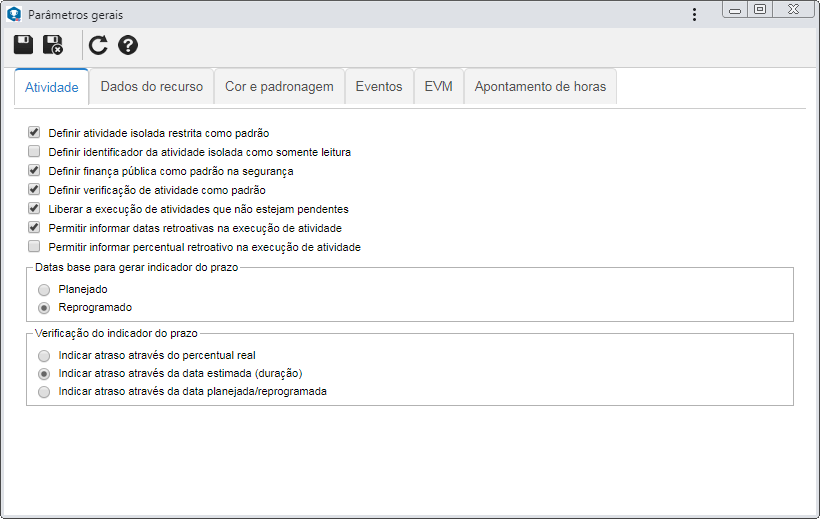
Nesta aba, é possível estabelecer parametrizações referentes às atividades que serão incluídas no sistema:
Parâmetro
|
Marcado
|
Desmarcado
|
Definir atividade isolada restrita como padrão
|
As novas atividades incluídas no sistema terão seu acesso restrito às partes interessadas.
|
O acesso às atividades será, por padrão, público.
|
Definir identificador da atividade isolada como somente leitura
|
O identificador das novas atividades isoladas incluídas, não poderá ser editado. Neste caso, será gerado um número automático. Se no tipo que classificará a atividade, for configurada a utilização de máscara com permissão para editar o identificador, esta configuração não será aplicada.
|
O campo "Identificador" estará habilitado para preenchimento, exceto se no tipo que classificará a atividade, for configurada a utilização de máscara sem permissão para editar o identificador.
|
Definir finança pública como padrão na segurança
|
Por padrão, as finanças da atividade isolada terão seu acesso como público.
|
Somente as partes interessadas, por padrão, terão acesso às finanças da atividade isolada.
|
Definir verificação de atividade como padrão
|
Todas as atividades isoladas que forem incluídas no sistema passarão, por padrão, pela etapa de verificação. Caso for necessário, esta configuração poderá ser editada por meio da tela de dados de cada atividade.
|
As atividades incluídas no sistema não passarão, por padrão, pela etapa de verificação.
|
Liberar a execução de atividades que não estejam pendentes
|
No menu Execução  Execução de atividade serão apresentadas todas as tarefas que estão sob responsabilidade do usuário conectado, para serem executadas. Execução de atividade serão apresentadas todas as tarefas que estão sob responsabilidade do usuário conectado, para serem executadas.
|
O usuário somente poderá executar as atividades que estão dentro do período de execução (pendentes) e cujas atividades predecessoras estiverem com sua execução devidamente encerrada. Este parâmetro não se aplica ao menu Minhas tarefas  Execução Execução  Execução de atividade. Execução de atividade.
|
Permitir informar datas retroativas na execução de atividade
|
No momento da execução da atividade, será possível informar datas de início e/ou fim anteriores à data atual.
|
No momento da execução da atividade não será possível preencher os campos Início e Fim realizados da atividade, com datas anteriores à data atual.
|
Permitir informar percentual retroativo na execução de atividade
|
Os executores da atividade poderão informar uma porcentagem de execução menor do que a já informada.
|
Os executores não poderão retroceder a porcentagem realizada da atividade. Neste caso, somente o gestor da atividade, por meio do menu Gestão  Acompanhamento de atividade, poderá retroceder a porcentagem de execução informada. Acompanhamento de atividade, poderá retroceder a porcentagem de execução informada.
|
Datas base para gerar indicador do prazo
|
Defina se a situação das atividades (em dia ou em atraso), será baseada nas datas Planejadas ou Reprogramadas. O indicador do prazo é gerado apenas para atividades que já passaram pela etapa de planejamento.
|
Verificação do indicador do prazo
|
Selecione uma das seguintes opções para definir como o sistema realizará o cálculo para considerar que uma atividade está em atraso:
▪Indicar atraso através do percentual real: O sistema irá indicar que uma atividade está em atraso quando: oSomente a data de início real foi preenchida e o percentual de execução da atividade não estiver de acordo com o tempo transcorrido dela. oAs datas de início e fim real forem preenchidas e a data de fim real for posterior à data de fim planejada/reprogramada. ▪Indicar atraso através da data estimada (duração): O sistema irá indicar que uma atividade está em atraso quando: oAs datas de início e fim real não forem preenchidas e a data atual for posterior à data de início planejada/reprogramada. oSomente a data de início real foi preenchida e ela é posterior à data de fim planejada/reprogramada. oAs datas de início e fim real forem preenchidas e a data de fim real for posterior à data de fim planejada/reprogramada. ▪Indicar atraso através da data planejada/reprogramada: O sistema irá indicar que uma atividade está em atraso quando: oAs datas de início e fim real não forem preenchidas e a data atual for posterior à data de início planejada/reprogramada. oSomente a data de início real foi preenchida e a data atual for posterior à data de fim planejada/reprogramada. oAs datas de início e fim real forem preenchidas e a data de fim real for posterior à data de fim planejada/reprogramada. |
|
Nesta aba, é realizada a parametrização referente à visualização das finanças na tela de dados do recurso. Defina quem terá permissão para visualizar as finanças, selecionando a opção correspondente: Todos, Líder ou Usuários com permissão de cadastro de recurso.
|
Configure o estilo que será aplicado aos objetos apresentados no calendário do recurso. Para isso, selecione a opção desejada:
Estilo
|
Estilo aleatório
|
A cor e a padronagem dos objetos terão um estilo aleatório definido pelo sistema.
|
Exibir cor e padronagem padrão do objeto
|
A cor e a padronagem dos objetos serão aquelas definidas na tela de dados de cada objeto (evento monitorado, atividade, reunião, projeto etc.).
|
Customizado
|
Permite personalizar a cor e padronagem dos objetos, indicadores de situação e indicadores de prazo. Para isso, no campo Item selecione a opção desejada. Logo abaixo, serão apresentados os objetos, índice de desempenho de prazos, de acordo com a opção selecionada anteriormente. Marque aqueles que deseja customizar e selecione a cor e a padronagem que deseja atribuir à cada um.
|
|
Esta aba ativa o envio automático de e-mail informando determinadas ações/etapas nas atividades isoladas incluídas no sistema. Para ativar, marque as opções que devem possuir o envio de notificação automático via e-mail aos envolvidos. Mantenha desmarcada aquelas que não devem enviar a notificação. A configuração realizada nesta seção poderá ser editada após a criação da atividade isolada.
|
Nesta aba, é possível configurar os indicadores de gerenciamento do valor agregado das atividades, definindo uma periodicidade genérica para seu cálculo. Para isso, preencha os seguintes campos:
Seção
|
Periodicidade de cálculo
|
Informe o intervalo de dias, semanas ou meses no qual deverá ser realizado o cálculo EVM de todas as atividades isoladas.
|
Valor base para cálculo
|
Determine se os valores que a serem utilizados para o cálculo da EVM deverão ser os planejados ou os reprogramados.
|
CPI (Cost Performance Index - Índice de Desempenho de Custo)
|
Preencha nos respectivos campos, as faixas de valores que classificarão o índice de desempenho de custos como bom, regular ou ruim.
|
SCI (Schedule Cost Index - Índice Composto de Prazo e Custo)
|
Preencha nos respectivos campos, as faixas de valores que classificarão o índice composto de prazo e custo como bom, regular ou ruim.
|
SPI (Schedule Performance Index - Índice de Desempenho de Prazos)
|
Preencha nos respectivos campos, as faixas de valores que classificarão o índice de desempenho de prazos como bom, regular ou ruim.
|
HPI (Human Performance Index - Índice de Desempenho Humano)
|
Preencha nos respectivos campos, as faixas de valores que classificarão o índice de desempenho humano como bom, regular ou ruim.
|
|
Parâmetro
|
Marcado
|
Desmarcado
|
Permitir faixa de horas sobrepostas
|
Permite realizar mais de um apontamento em uma mesma faixa de horas em um mesmo dia.
|
Não permite realizar apontamentos em uma mesma faixa de horas em um mesmo dia.
|
|
Após realizar todas as parametrizações desejadas, salve-as.
|
|







